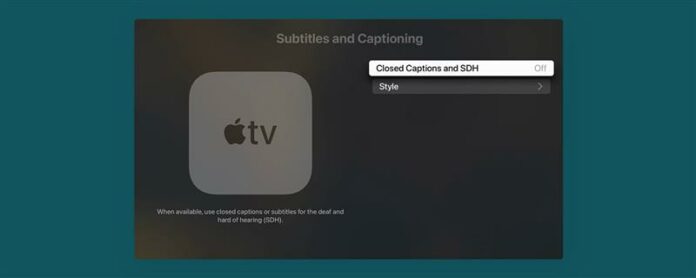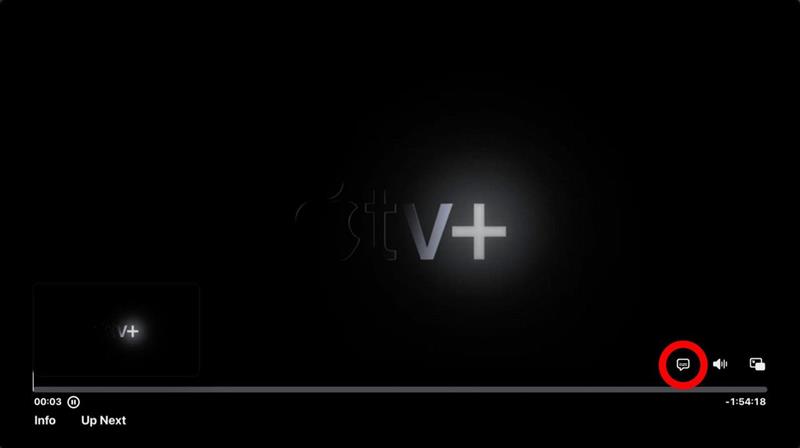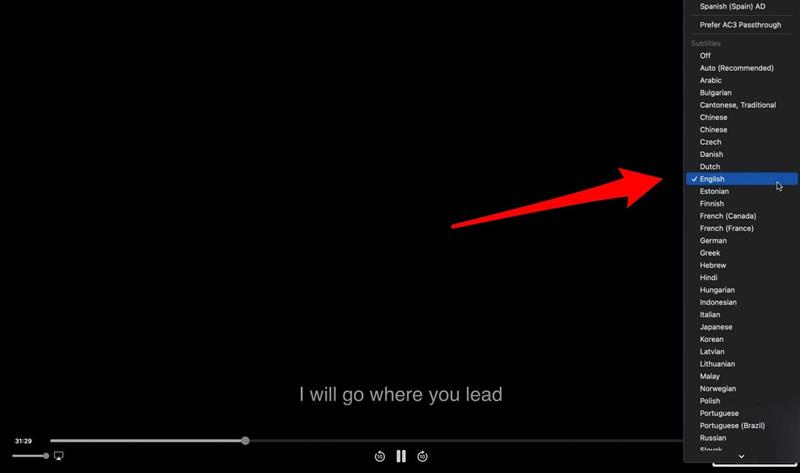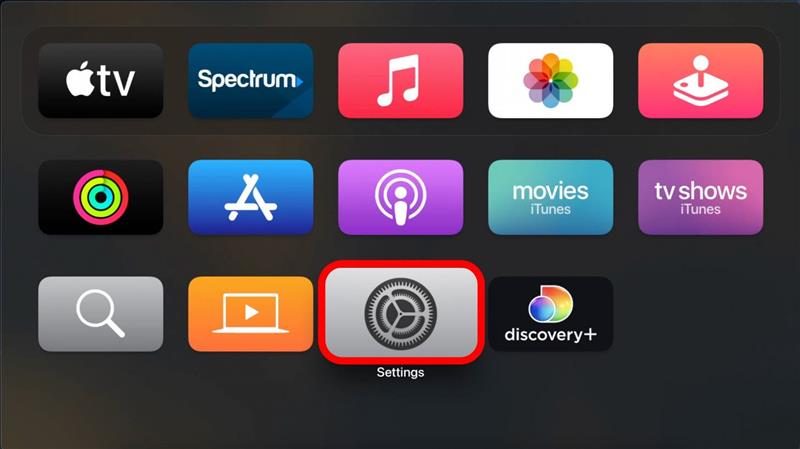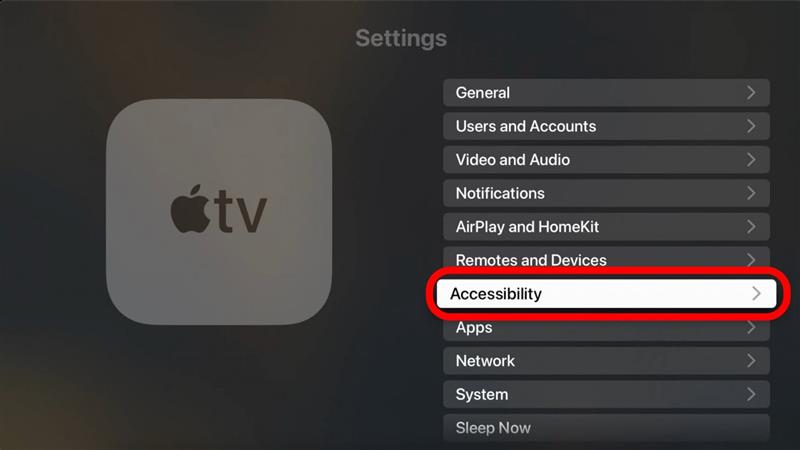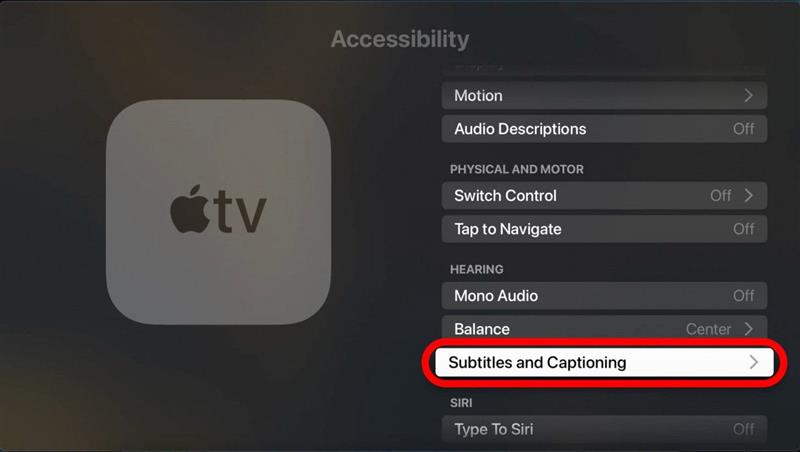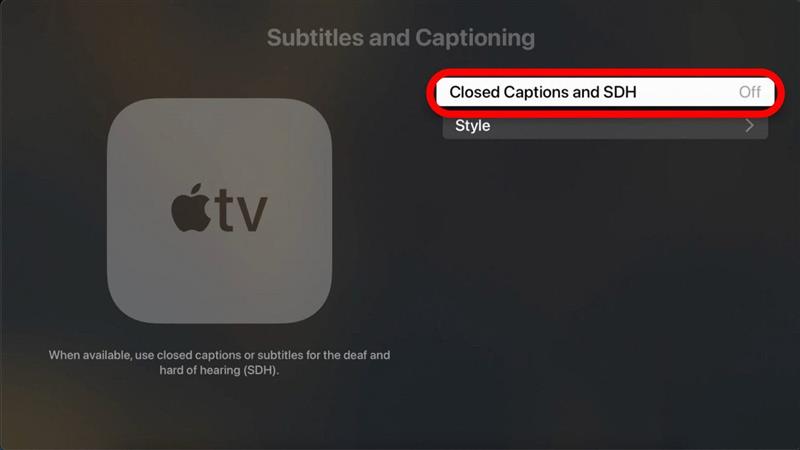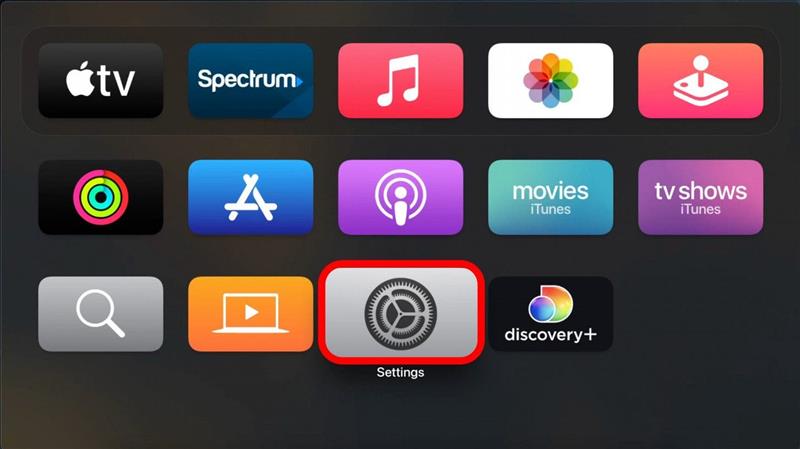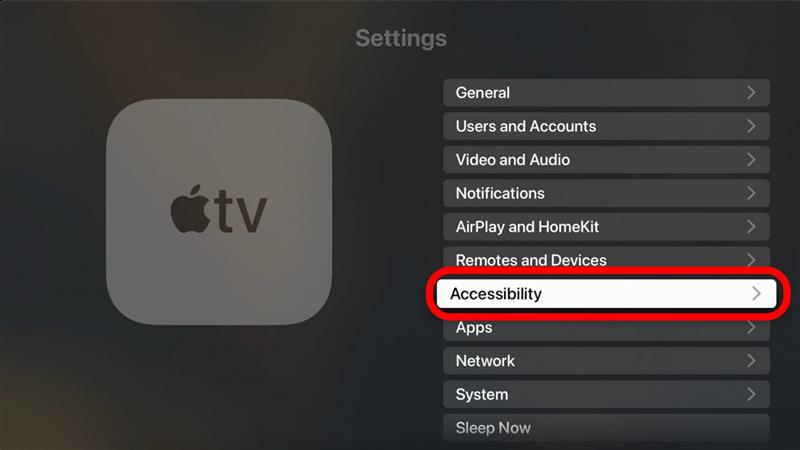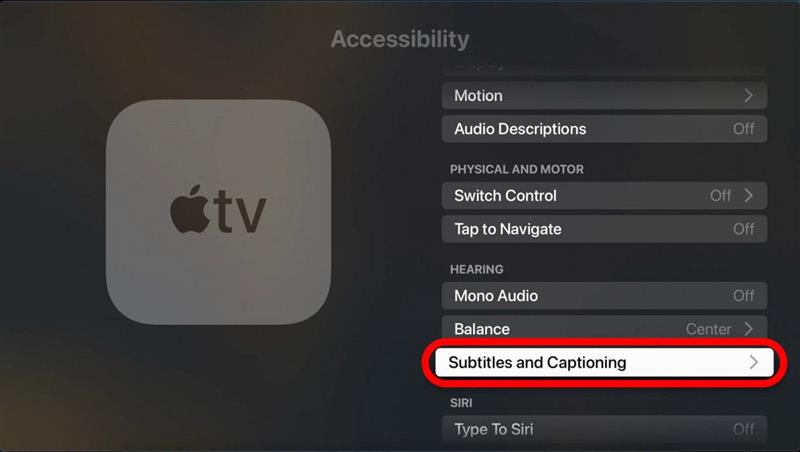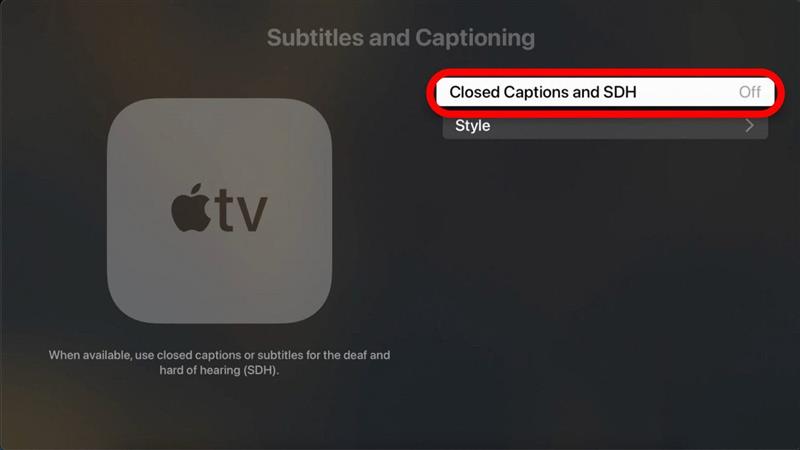Как и я, вы можете быть тем человеком, который должен наблюдать за своими шоу с субтитрами. Или, с другой стороны, возможно, вы ненавидите наличие субтитров на экране, пока вы пытаетесь смотреть. В любом случае, мы покажем вам, как включать или выключить субтитры на вашем Apple TV.
Как включить субтитры в Apple TV
После того, как вы выбрали что -то, чтобы посмотреть в любом приложении на своем Apple TV:
- На пульте Apple TV нажмите кнопку вниз , чтобы показать меню внизу экрана.
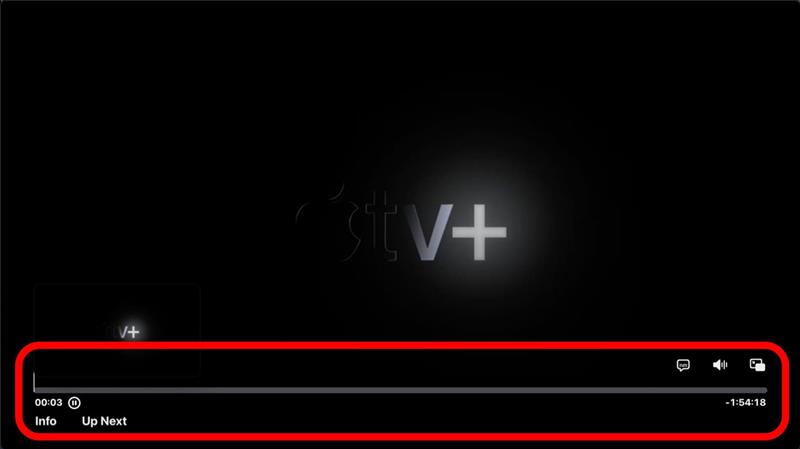
- Нажмите кнопку, которая выглядит как текстовый пузырь. Это кнопка подписи , и она довольно стандартная на всех платформах.

- Выберите предпочитаемый язык.

Через несколько мгновений субтитры автоматически появятся на вашем экране и синхронизируются с тем, что играет. Если хотите снова выключить субтитры, все, что вам нужно сделать, это выполнить одни и те же шаги и нажать.
Исправьте Apple TV субтитры всегда на
Что -то действительно классное в Apple TV заключается в том, что благодаря настройкам доступности у вас есть возможность сделать субтитры по умолчанию всегда включать. Это фантастика для тех, кто трудно слышать или просто не хочет включать субтитры в каждом приложении. Для более крутых советов и приемов, подобных этому, о том, как использовать свои устройства Apple, подпишитесь на нашу Совет дня Новостная рассылка! Вот как установить субтитры для всегда на Apple TV:
- Перейдите на свой домашний экран Apple TV и нажмите Настройки .

- Нажмите Доступность .

- Выберите субтитры и подпись .

- Нажмите закрытые подписи и SDH , чтобы настройка переключается на включение.

Исправить Apple TV Subtitles не отключается
Если вы обнаружите, что с каждым приложением, которое вы открываете, субтитры включены, и вы хотели бы выключить их, вам нужно будет выключить закрытые подписи и SDH в ваших настройках Apple TV. Сделать это:
- Перейдите на свой домашний экран Apple TV и нажмите Настройки .

- Нажмите Доступность .

- Выберите субтитры и подпись .

- Нажмите закрытые подписи и SDH , чтобы настройка переключается на выключение.

И вот как исправить подписи, которые всегда включены или застряли на вашем Apple TV. Счастлив!